Marantz MCR603 Benutzerhandbuch
Seite 31
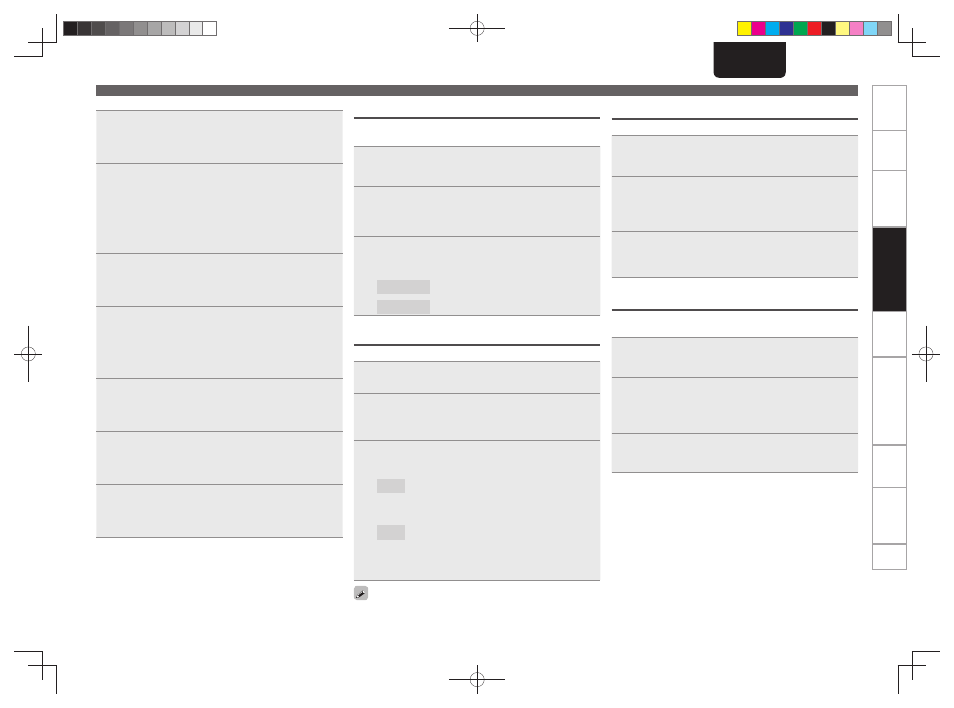
31
DEUTSCH
Erste Schritte
Anschlüsse
Einfacher Betrieb
Fehlersuche
Technische Daten
Index
Fortgeschrittene Bedienung
Fortgeschrittene Bedienung
Erklärung der Fachausdrücke
Informationen
4
Verwenden Sie
ui
zur Auswahl von “On” und
drücken Sie dann
[ENTER/MEMO]
,
<ENTER>
oder
p
.
Das “Proxy Setting Menu” erscheint.
5
Verwenden Sie
ui
zur Auswahl von
“Proxy(Address)” oder “Proxy(Name)” und
drücken Sie dann
[ENTER/MEMO]
,
<ENTER>
oder
p
.
Das “Proxy (Address/Name) Setting Menu” erscheint.
• Wählen Sie, ob Proxy eine Serveradresse oder ein Domänenname
ist.
6
Verwenden Sie
ui
zur Auswahl von “Address”
oder “Name” und drücken Sie dann
[ENTER/
MEMO]
,
<ENTER>
oder
p
.
Das “Proxy Setting Menu” erscheint.
7
Verwenden Sie
ui
zur Auswahl von “Address”
oder “Name” und drücken Sie dann
[ENTER/
MEMO]
,
<ENTER>
oder
p
.
Das “Proxy (Address/Name) Input Menu” erscheint.
• Geben Sie eine Serveradresse oder einen Domänennamen ein.
8
Verwenden Sie
uip
oder
[NUMBER] (0 – 9)
zur
Eingabe der Adresse oder des Namens und drücken
Sie dann
[ENTER/MEMO]
oder
<ENTER>
.
Das “Proxy Setting Menu” erscheint.
9
Verwenden Sie
ui
zur Auswahl von “Port” und
drücken Sie dann
[ENTER/MEMO]
,
<ENTER>
oder
p
.
Das “Proxy Port Input Menu” erscheint.
10
Verwenden Sie ui
p
oder [NUMBER] (0 – 9)
zur Eingabe des Ports und drücken Sie dann
[ENTER/MEMO]
oder <ENTER>.
Die Proxy-Einstellungen sind abgeschlossen.
Last.fm Display
Legen Sie fest, ob der Eintrag Last.fm im Menü angezeigt werden
soll oder nicht.
1
Drücken Sie
[MENU]
.
Schaltet den Menüeinstellungsmodus ein und das Menü
erscheint auf dem Display. (vSeite 26 “Menükarte”)
2
Verwenden Sie
ui
zur Auswahl von “Network”-
“Last.fm Display” und drücken Sie dann
[ENTER/
MEMO]
,
<ENTER>
oder
p
.
Das “Last.fm Display” erscheint.
3
Verwenden Sie
ui
zur Auswahl von “Display”
oder “Hidden” und drücken Sie dann
[ENTER/
MEMO]
,
<ENTER>
oder
p
.
Display
: Elemente von Last.fm werden angezeigt.
Hidden
: Elemente von Last.fm werden nicht angezeigt.
Network Standby
Netzwerkfunktion im Standby ein- bzw. ausschalten.
1
Drücken Sie
[MENU]
.
Schaltet den Menüeinstellungsmodus ein und das Menü
erscheint auf dem Display. (vSeite 26 “Menükarte”)
2
Verwenden Sie
ui
zur Auswahl von “Network”-
“Other”-“Network Standby” und drücken Sie dann
[ENTER/MEMO]
,
<ENTER>
oder
p
.
“Network Standby Menu” erscheint.
3
Verwenden Sie
ui
zur Auswahl von “On” und
drücken Sie dann
[ENTER/MEMO]
,
<ENTER>
oder
p
.
On
:
Off
:
Verkürzt die Zeit bevor die Netzwerkverbindung
vollendet ist.
•
Der Energieverbrauch während des Standby-
Modus wird höher sein.
Der Stromverbrauch im Bereitschaftsmodus wird
minimiert.
• Es wird etwas länger dauern, bis die
Netzwerkverbindung vollendet ist.
• Dies ist die Standardeinstellung.
Stellen Sie auf “ON” bei Verwendung der Websteuerungsfunktion.
PC Language
Computersprache auswählen.
1
Drücken Sie
[MENU]
.
Schaltet den Menüeinstellungsmodus ein und das Menü
erscheint auf dem Display. (vSeite 26 “Menükarte”)
2
Verwenden Sie
ui
zur Auswahl von “Network”-
“Other”-“PC Language” und drücken Sie dann
[ENTER/MEMO]
,
<ENTER>
oder
p
.
Das “PC Language Setting Menu” erscheint.
3
Verwenden Sie
ui
zur Auswahl der
Sprachumgebung des Computers und drücken Sie
dann
[ENTER/MEMO]
,
<ENTER>
oder
p
.
Friendly Name Edit
Der lesefreundliche Name ist der Name dieses Gerätes, der im
Netzwerk angezeigt wird.
1
Drücken Sie
[MENU]
.
Schaltet den Menüeinstellungsmodus ein und das Menü
erscheint auf dem Display. (vSeite 26 “Menükarte”)
2
Verwenden Sie
ui
zur Auswahl von “Network”-
“Other”-“Friendly Name Edit” und drücken Sie
dann
[ENTER/MEMO]
,
<ENTER>
oder
p
.
Das “Friendly Name Edit Menu” erscheint.
3
Bearbeiten Sie einen lesefreundlichen Namen.
Informationen über die Zeicheneingabemethode fi nden Sie
unter “Zeicheneingabe” (vSeite 35)
Einstellung des Netzwerks [Network]
2.M-CR603N_DEU_0729_盛り込み_目次作成完了_盛り込み確認完.indd 31
2.M-CR603N_DEU_0729_盛り込み_目次作成完了_盛り込み確認完.indd 31
2010/07/29 20:40:17
2010/07/29 20:40:17